Windows 보안 버튼이란 무엇입니까? 당신이 알아야 할 모든 것
Windows 보안 버튼이란 무엇인가요?
이름에서 알 수 있듯이 Windows 보안 버튼은 로그인 메뉴에 안전하게 접근하고 비밀번호를 사용하여 장치에 로그인할 수 있는 보안 기능입니다.
이런 경우에는 확실히 스마트폰이 앞서있습니다. 그러나 태블릿과 같은 Windows 휴대용 장치에는 원치 않는 사용자를 차단하는 것 이상의 기능을 하는 Windows 보안 버튼이 추가되기 시작했습니다. 또한 추가 로그인 메뉴 옵션도 제공합니다.
데스크톱 PC나 노트북에서 Windows 보안 버튼을 찾으려고 하면 실망스러울 수도 있습니다. 왜 그런 겁니까?
태블릿과 PC
Windows 보안 버튼은 태블릿과 같은 장치에 있는 물리적 버튼입니다. 이러한 휴대용 장치는 키보드 없이도 사용할 수 있지만 장치 잠금을 해제하지 않으면 키보드를 사용할 수 없습니다. 이로 인해 다양한 상황에서 로그인하기가 더 어려워지기 때문에 전용 물리적 보안 버튼을 갖는 것이 더 합리적입니다.
그러나 PC에는 그러한 제한이 없으므로 Windows 보안 버튼이 필요하지 않습니다. 그러나 Ctrl + Alt + Del 단축키 조합을 눌러 동일한 Windows 보안 로그인 화면에 액세스할 수 있습니다. Ctrl + Alt + Del。
此功能与 Windows 安全按钮的功能相同,可让您轻松访问登录菜单选项。
在 PC 上,按下此组合会触发安全注意序列 (SAS),这是一种硬件生成的不可屏蔽中断。这意味着,如果按下热键,用户必须通过屏幕并输入适当的登录信息才能进入。在平板电脑上,由于屏幕键盘是基于软件的,因此无法生成 SAS 功能,这是在它们上安装 Windows 安全按钮的主要目的。
这确实为您的设备数据提供了一层安全保护,因此,如果启用,没有人可以在不先输入用户名和密码的情况下访问您的设备。
Windows 安全按钮在哪里?
根据平板电脑的制造商,Windows 安全按钮可能位于与其余按钮不同的位置。
但是,在大多数情况下,您可以在设备侧面、底部或顶部的某个位置找到它。如果您以前使用过智能手机,您就会知道自己在寻找什么。
此处需要注意的重要一点是,并非所有 Windows 平板电脑都有 Windows 安全按钮。您的 Windows 平板电脑是否具有安全按钮或其特定功能包括哪些完全取决于制造商。
如何使用 Windows 安全按钮
当您的设备闲置一段时间或正在启动时,可以按下 Windows 安全按钮来访问登录菜单选项。然后,您可以像在任何其他 Windows 设备上一样继续输入您的用户名和密码。
如前所述,这与其他便携式设备没有什么不同,其他便携式设备有一个专用硬键用于某些功能,例如唤醒设备和使用生物识别或密码登录。
什么时候需要启用 Windows 安全按钮?
如果您的平板电脑有专用的 Windows 安全按钮,在大多数情况下它会默认启用。但是,如果您的设备上没有这样的按钮,Ctrl + Alt + Delete
- Windows 보안 버튼은 어디에 있나요?
- 태블릿 제조업체에 따라 Windows 보안 버튼은 나머지 버튼과 다른 위치에 있을 수 있습니다.
- 그러나 대부분의 경우 기기의 측면, 하단 또는 상단에서 찾을 수 있습니다. 이전에 스마트폰을 사용해 본 적이 있다면 무엇을 찾고 있는지 알 수 있을 것입니다.
- 여기서 주목해야 할 중요한 점은 모든 Windows 태블릿에 Windows 보안 버튼이 있는 것은 아니라는 것입니다. Windows 태블릿에 보안 버튼이 있는지 또는 여기에 포함된 특정 기능은 전적으로 제조업체에 따라 다릅니다.
- Windows 보안 버튼을 사용하는 방법
- 기기가 한동안 유휴 상태이거나 시작될 때 Windows 보안 버튼을 눌러 로그인 메뉴 옵션에 액세스할 수 있습니다. 그런 다음 다른 Windows 장치에서와 마찬가지로 사용자 이름과 비밀번호를 입력할 수 있습니다.
- 앞서 언급했듯이 이는 장치 깨우기, 생체 인식 또는 비밀번호를 사용하여 로그인하는 등 특정 기능을 위한 전용 하드 키가 있는 다른 휴대용 장치와 다르지 않습니다.
- Windows 보안 버튼은 언제 활성화해야 합니까?
- 태블릿에 전용 Windows 보안 버튼이 있는 경우 대부분의 경우 기본적으로 활성화됩니다. 하지만 기기에 해당 버튼이 없으면
Ctrl + Alt + Delete해당 버튼을 대신하여 단축키 조합을 활성화할 수 있습니다. - 태블릿용 Windows 보안을 활성화하는 방법
시작을 클릭하여 태블릿 설정을 엽니다.
"제어판"을 클릭하세요.
"모바일 PC"로 이동하세요.
"태블릿 설정"을 클릭하세요. "버튼" 탭을 클릭하세요.
"버튼 설정" 목록에서 버튼의 화면 방향을 찾으세요. 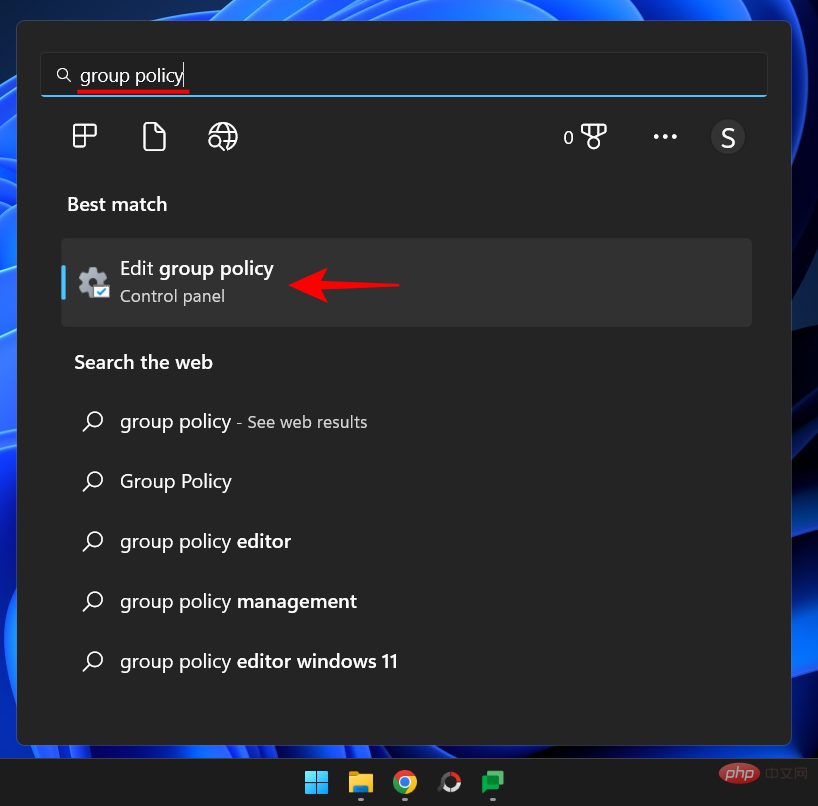
"변경"을 클릭하세요.
작성자 목록에서 로그인을 선택하세요.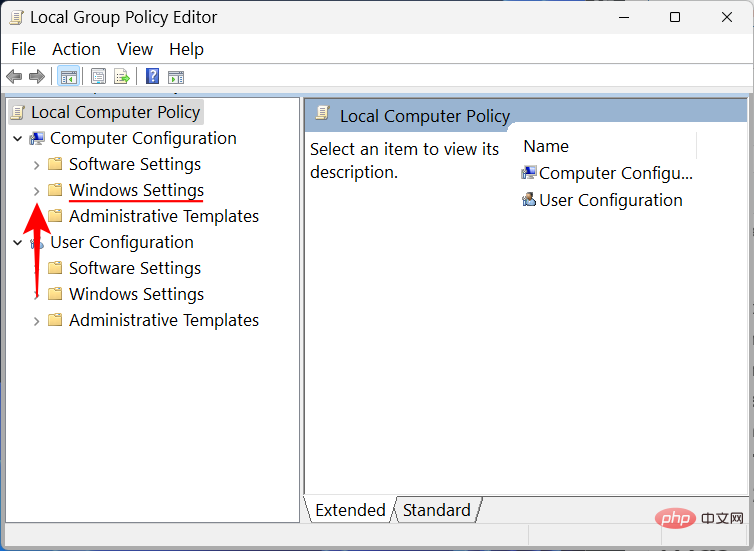 확인을 클릭하세요.
확인을 클릭하세요.
이제 버튼을 누를 때마다 Windows 보안 센터에서 로그인 화면 메뉴가 열립니다.
PC용 Windows 보안을 활성화하는 방법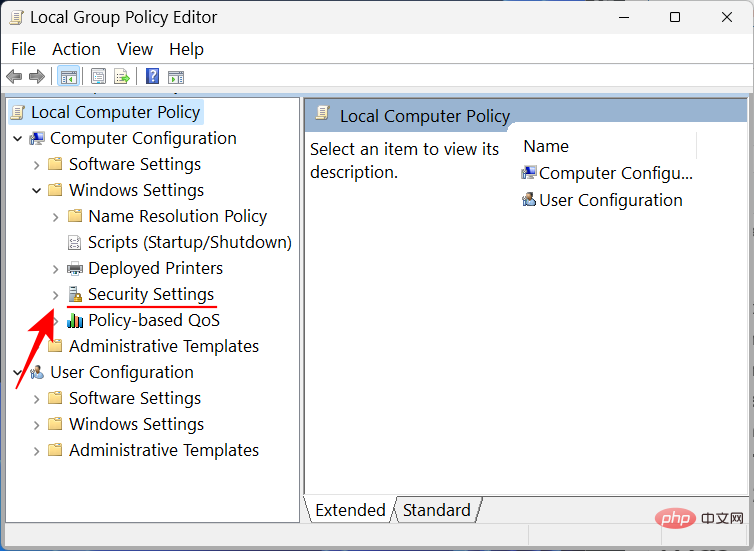 컴퓨터와 노트북에서 Windows 보안을 활성화하는 방법에는 여러 가지가 있습니다. 여기 있습니다:
컴퓨터와 노트북에서 Windows 보안을 활성화하는 방법에는 여러 가지가 있습니다. 여기 있습니다:
방법 1: 그룹 정책 편집기 사용 시작을 누르고
Group Policy,를 입력하고 Enter 키를 누릅니다. 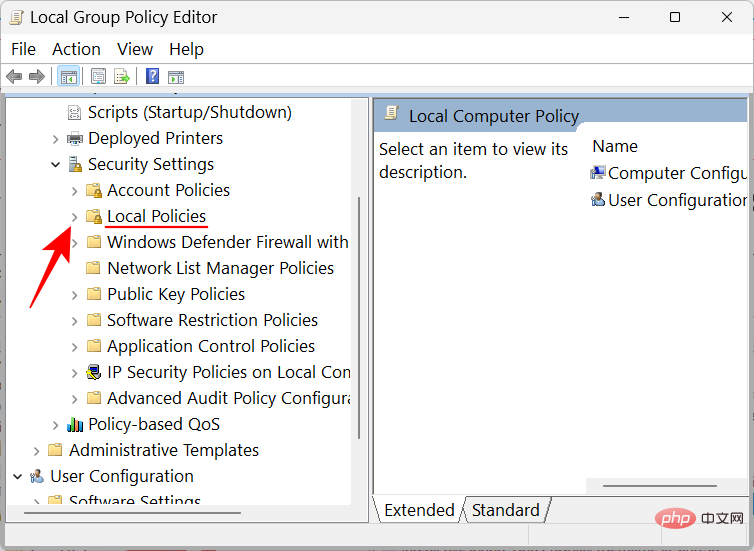
보안 옵션을 클릭하세요.
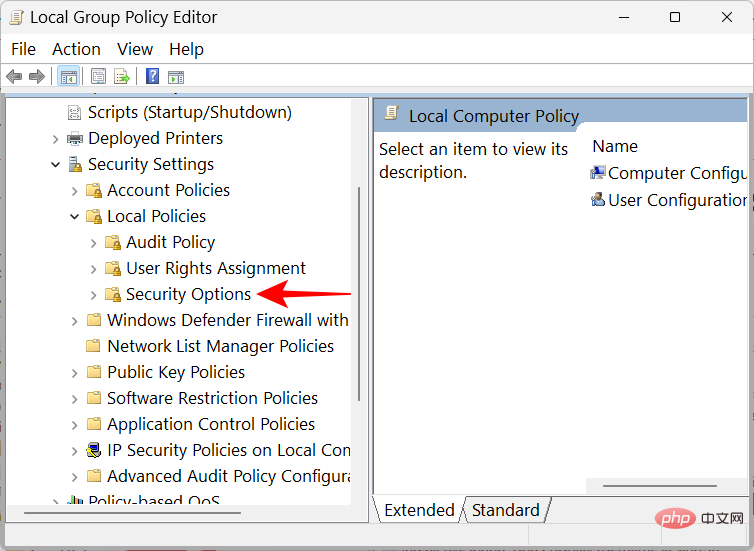
오른쪽에서 대화형 로그온: CTRL+ALT+DEL 필요 없음을 두 번 클릭합니다.
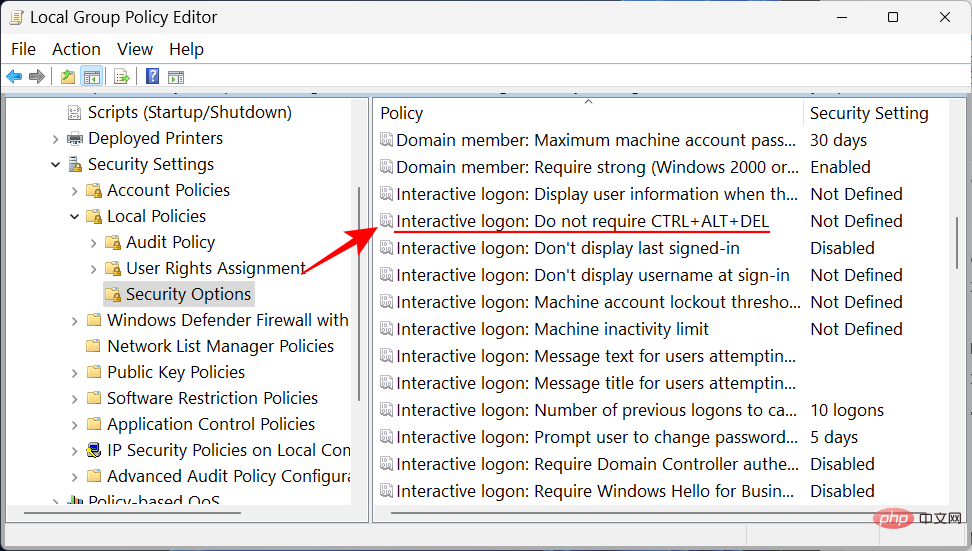
비활성화를 선택하세요.
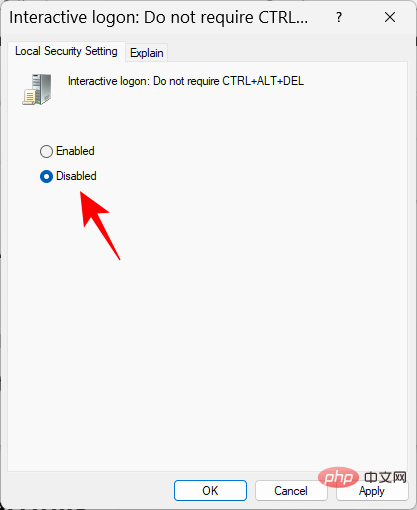
확인을 클릭하세요.
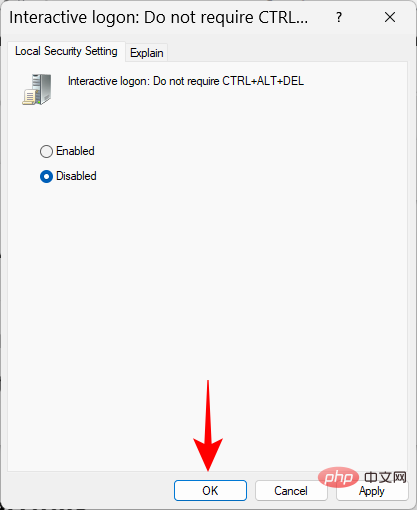
이제 Ctrl+Alt+Del 단축키를 사용하여 Windows 보안 로그인 화면에 액세스할 수 있습니다. Ctrl+Alt+Del热键访问 Windows 安全登录屏幕。
方法 2:使用注册表编辑器
启用 Windows 安全 Ctrl+Alt+Del 提示的另一种方法是更改注册表项。以下是如何去做:
按“开始”,输入 regedit,然后按 Enter。
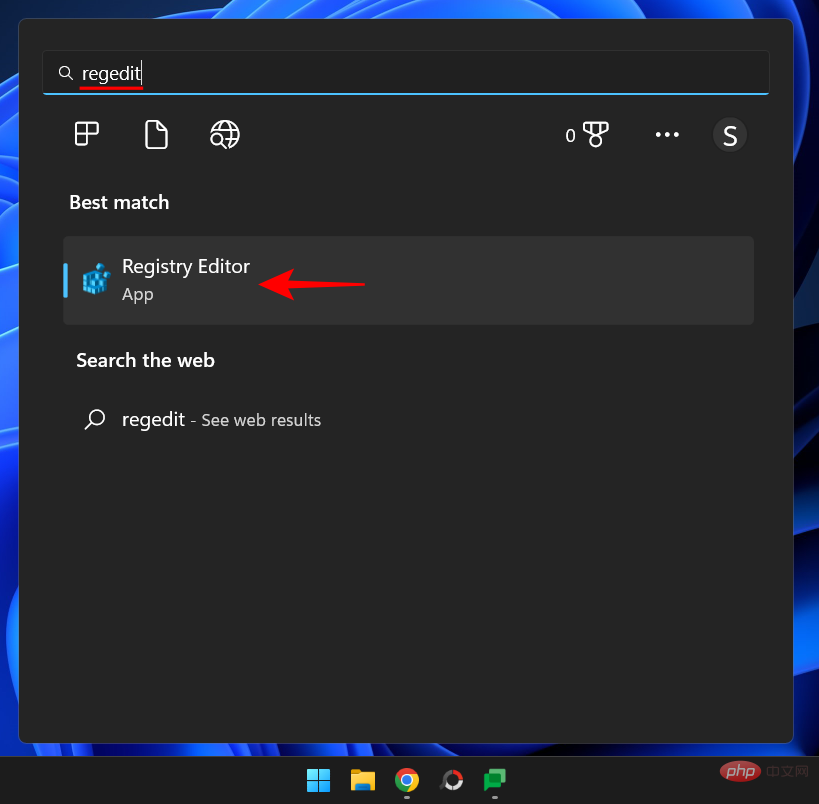
然后在注册表编辑器中导航到以下地址:
HKEY_LOCAL_MACHINESOFTWAREMicrosoftWindowsCurrentVersionPoliciesSystem
或者,复制以上内容并将其粘贴到注册表编辑器的地址栏中。
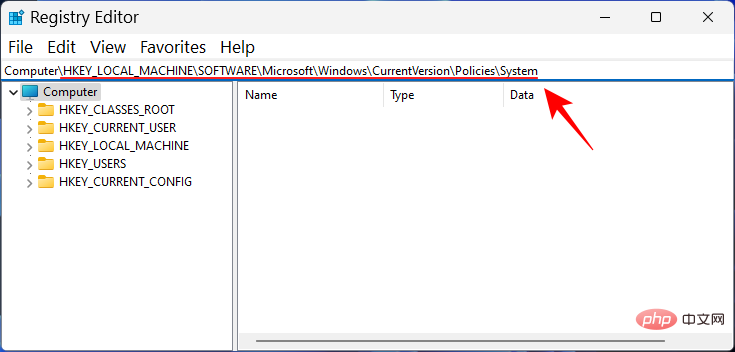
然后按 Enter。在右侧,双击 DisableCAD。
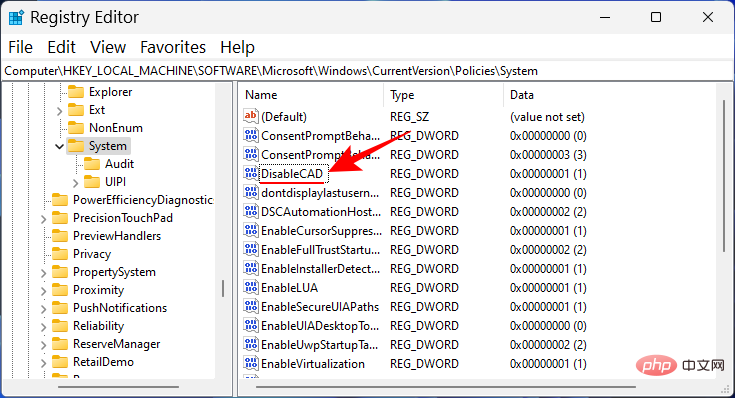
然后将其值从 1 更改为 0。
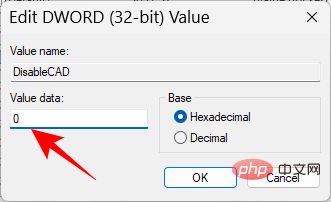
单击 确定。
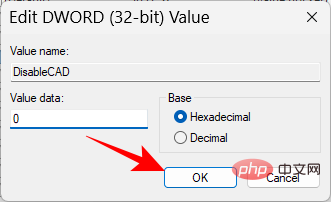
方法三:使用netplwiz命令
另一种在登录时启用热键功能的方法是通过newplwiz命令。以下是如何去做:
按下Win+R방법 2: 레지스트리 편집기 사용
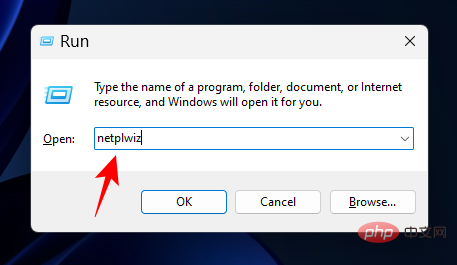 시작을 누르고
시작을 누르고
를 입력한 다음 Enter를 누르세요. 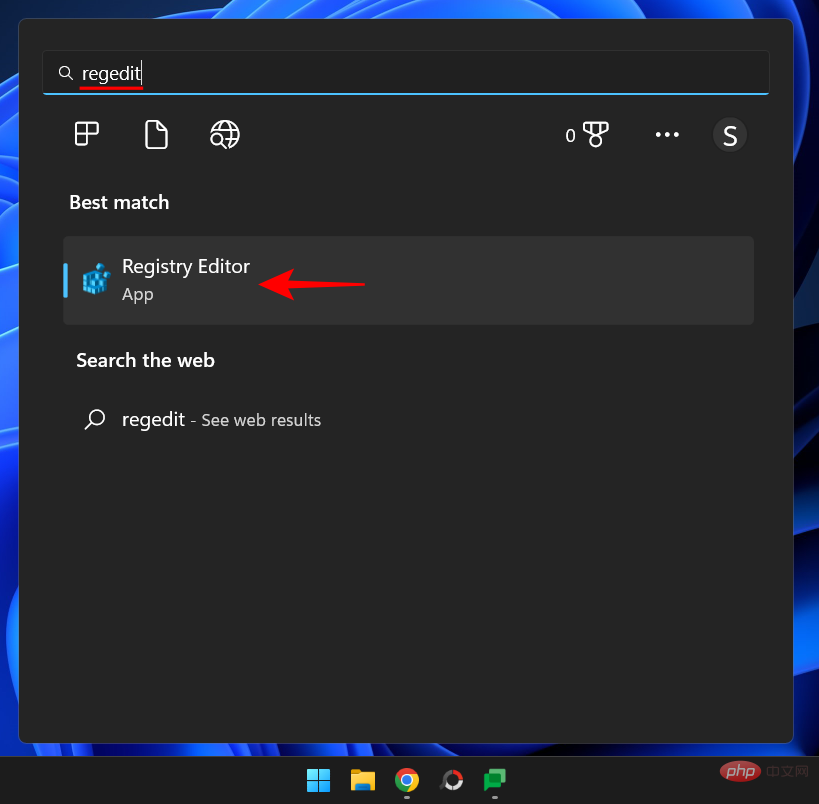
그런 다음 레지스트리 편집기에서 다음 주소로 이동합니다. 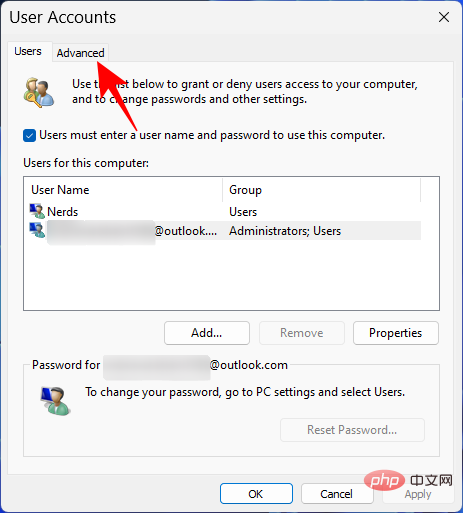
HKEY_LOCAL_MACHINESOFTWAREMicrosoftWindowsCurrentVersionPoliciesSystem또는 위 내용을 복사하여 레지스트리 편집기의 주소 표시줄에 붙여넣습니다.
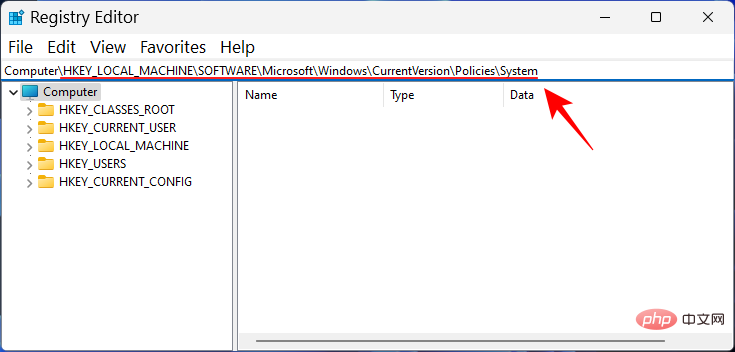
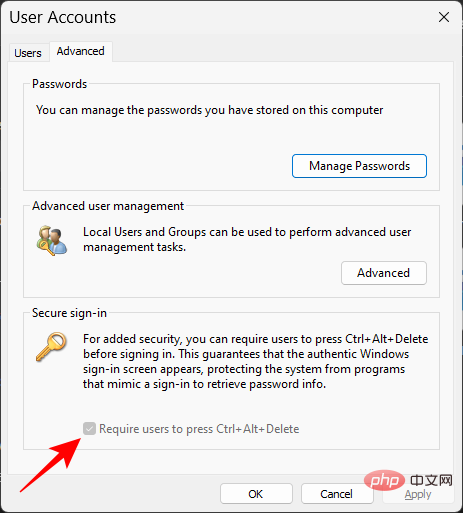 그런 다음 Enter 키를 누릅니다. 오른쪽에서
그런 다음 Enter 키를 누릅니다. 오른쪽에서
를 두 번 클릭합니다. 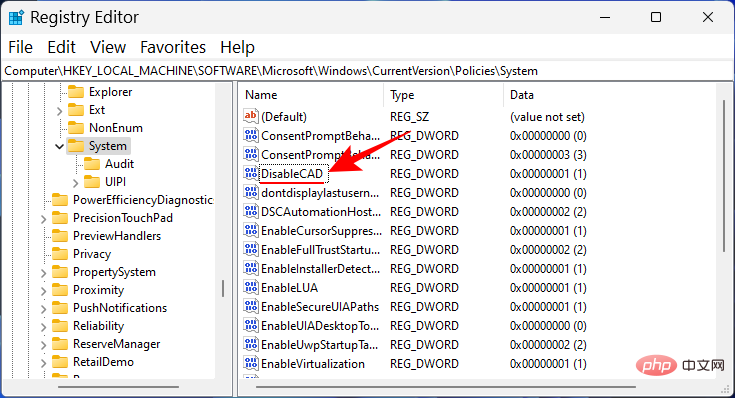
그런 다음 값을 1에서 0로 변경합니다.
확인
을 클릭하세요.
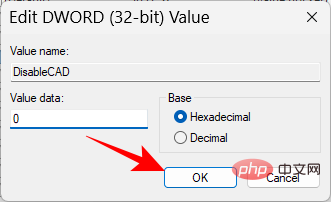
방법 3: netplwiz 명령 사용
로그인할 때 단축키 기능을 활성화하는 또 다른 방법은
newplwiz명령을 사용하는 것입니다. 방법은 다음과 같습니다.
Win+R을 눌러 실행 상자를 엽니다. 그런 다음
위 내용은 Windows 보안 버튼이란 무엇입니까? 당신이 알아야 할 모든 것의 상세 내용입니다. 자세한 내용은 PHP 중국어 웹사이트의 기타 관련 기사를 참조하세요!

핫 AI 도구

Undresser.AI Undress
사실적인 누드 사진을 만들기 위한 AI 기반 앱

AI Clothes Remover
사진에서 옷을 제거하는 온라인 AI 도구입니다.

Undress AI Tool
무료로 이미지를 벗다

Clothoff.io
AI 옷 제거제

AI Hentai Generator
AI Hentai를 무료로 생성하십시오.

인기 기사

뜨거운 도구

메모장++7.3.1
사용하기 쉬운 무료 코드 편집기

SublimeText3 중국어 버전
중국어 버전, 사용하기 매우 쉽습니다.

스튜디오 13.0.1 보내기
강력한 PHP 통합 개발 환경

드림위버 CS6
시각적 웹 개발 도구

SublimeText3 Mac 버전
신 수준의 코드 편집 소프트웨어(SublimeText3)

뜨거운 주제
 7422
7422
 15
15
 1359
1359
 52
52
 76
76
 11
11
 27
27
 19
19
 OKX 거래 플랫폼을 다운로드하는 방법
Mar 26, 2025 pm 05:18 PM
OKX 거래 플랫폼을 다운로드하는 방법
Mar 26, 2025 pm 05:18 PM
OKX 트레이딩 플랫폼은 모바일 장치 (Android 및 iOS) 및 컴퓨터 (Windows 및 MacOS)를 통해 다운로드 할 수 있습니다. 1. Android 사용자는 공식 웹 사이트 또는 Google Play에서 다운로드 할 수 있으며 보안 설정에주의를 기울여야합니다. 2. iOS 사용자는 앱 스토어를 통해 다운로드하거나 공식 발표를 따라 다른 방법을 얻을 수 있습니다. 3. 컴퓨터 사용자는 공식 웹 사이트에서 해당 시스템의 클라이언트를 다운로드 할 수 있습니다. 설치 후 다운로드 할 때 항상 공식 채널을 사용하고 등록, 로그인 및 보안 설정을 사용해야합니다.
 로그인 인증을 위해 워드 플러그인에서 브라우저로 이동하는 방법은 무엇입니까?
Apr 01, 2025 pm 08:27 PM
로그인 인증을 위해 워드 플러그인에서 브라우저로 이동하는 방법은 무엇입니까?
Apr 01, 2025 pm 08:27 PM
응용 프로그램 내에서 응용 프로그램 외부로 로그인 승인을 달성하는 방법은 무엇입니까? 일부 응용 프로그램에서는 종종 한 응용 프로그램에서 다른 응용 프로그램으로 점프해야 할 필요성이 있습니다.
 워드 플러그인 로그인 인증을위한 교차 신청 점프를 구현하는 방법은 무엇입니까?
Apr 01, 2025 pm 11:27 PM
워드 플러그인 로그인 인증을위한 교차 신청 점프를 구현하는 방법은 무엇입니까?
Apr 01, 2025 pm 11:27 PM
워드 플러그인 로그인 인증을위한 교차 신청 점프를 구현하는 방법은 무엇입니까? 특정 워드 플러그인을 사용할 때는 종종이 시나리오에 직면합니다. 플러그인의 로그인을 클릭하십시오 ...
 Binance Binance 컴퓨터 버전 입구 Binance Binance 컴퓨터 버전 PC 공식 웹 사이트 로그인 입구
Mar 31, 2025 pm 04:36 PM
Binance Binance 컴퓨터 버전 입구 Binance Binance 컴퓨터 버전 PC 공식 웹 사이트 로그인 입구
Mar 31, 2025 pm 04:36 PM
이 기사는 Binance PC 버전에 로그인 및 등록에 대한 완전한 안내서를 제공합니다. 먼저 Binance PC 버전으로 로그하는 단계에 대해 자세히 설명했습니다. 브라우저에서 "Binance 공식 웹 사이트"를 검색하고 로그인 버튼을 클릭하고 이메일 및 비밀번호를 입력하십시오 (2FA 활성화 검증 코드를 입력 할 수 있음) 로그인 할 수 있습니다. 두 번째로 기사는 "등록"버튼을 클릭하고 이메일 주소를 클릭하고 강한 비밀번호를 설정하고 이메일 주소를 확인하십시오. 마지막으로,이 기사는 또한 계정 보안을 강조하여 사용자에게 공식 도메인 이름, 네트워크 환경에주의를 기울이고 비밀번호를 정기적으로 업데이트하여 계정 보안 및 시장 조건보기, 거래 수행 및 자산 관리와 같은 Binance PC 버전에서 제공하는 다양한 기능을 더 잘 활용하도록 상기시킵니다.
 휴대 전화에서 XML을 PDF로 변환하는 방법은 무엇입니까?
Apr 02, 2025 pm 10:18 PM
휴대 전화에서 XML을 PDF로 변환하는 방법은 무엇입니까?
Apr 02, 2025 pm 10:18 PM
휴대 전화에서 XML을 PDF로 직접 변환하는 것은 쉽지 않지만 클라우드 서비스를 통해 달성 할 수 있습니다. 가벼운 모바일 앱을 사용하여 XML 파일을 업로드하고 생성 된 PDF를 수신하고 클라우드 API로 변환하는 것이 좋습니다. Cloud API는 Serverless Computing Services를 사용하고 올바른 플랫폼을 선택하는 것이 중요합니다. XML 구문 분석 및 PDF 생성을 처리 할 때 복잡성, 오류 처리, 보안 및 최적화 전략을 고려해야합니다. 전체 프로세스에는 프론트 엔드 앱과 백엔드 API가 함께 작동해야하며 다양한 기술에 대한 이해가 필요합니다.
 크라켄 교환을 다운로드하는 방법
Mar 27, 2025 pm 04:21 PM
크라켄 교환을 다운로드하는 방법
Mar 27, 2025 pm 04:21 PM
안전하고 신뢰할 수있는 크라켄 교환을 경험하고 싶습니까? 이 튜토리얼은 Kraken 앱 (iOS & amp; Android)을 다운로드하고 웹 버전에 액세스하는 방법을 자세히 설명하고 모든 사람이 안전에주의를 기울 이도록 상기시킵니다. 공식 채널에서 다운로드하고, 2 단계 인증을 활성화하고, 계정 보안을 보호하십시오.
 Binance Security Validator 사용 방법
Mar 27, 2025 pm 04:48 PM
Binance Security Validator 사용 방법
Mar 27, 2025 pm 04:48 PM
Binance 계정을 안전하게 유지하고 싶으십니까? 이 기사는 Binance Security Authenticator (예 : Google Authenticator)를 사용하는 방법, 다운로드 및 설치, 설정 활성화, 백업 키 및 일일 사용법 팁을 포함하여 계정의 도난을 효과적으로 방지하는 방법에 대해 자세히 설명합니다.
 데비안에서 핫 재 장전을 구현하는 방법
Apr 02, 2025 am 07:54 AM
데비안에서 핫 재 장전을 구현하는 방법
Apr 02, 2025 am 07:54 AM
Debian 시스템에서 Flutter Hot Reload의 편의를 경험하고 아래 단계를 따르십시오. FluttersDK 설치 : 먼저 Debian 시스템에 FluttersDK를 설치해야합니다. Flutter 공식 웹 사이트를 방문하여 SDK의 최신 안정 버전을 다운로드하고 지정된 디렉토리 (예 : ~/flutter)로 데모를 다운로드하십시오. 그런 다음 시스템 경로 환경 변수에 Flutter의 빈 디렉토리를 추가하십시오. ~/.bashrc 또는 ~/.profile 파일 편집, 다음 코드를 추가하십시오. ExportPath = "$ path : ~/flutter/bin"파일을 저장하고 소스 ~/.bas를 실행하십시오.



